当您在使用电脑工作或娱乐时,意外触碰到屏幕后电脑突然黑屏,这种体验无疑是令人沮丧的。了解电脑屏幕触碰后黑屏的原因,并掌握排查解决方法,对于恢复电脑正常...
2025-03-30 2 电脑屏幕
当我们使用电脑的时候,经常会听到一些奇怪的声音出现,尤其是从内置扬声器中。事实上,有些电脑屏幕内置有扬声器,它们会播放系统声音或应用程序发出的音频。在某些情况下,用户可能希望关闭这些声音以保持安静的环境,本文将详细介绍关闭电脑屏幕内部声音的方法,并探讨关闭后是否会影响正常使用。
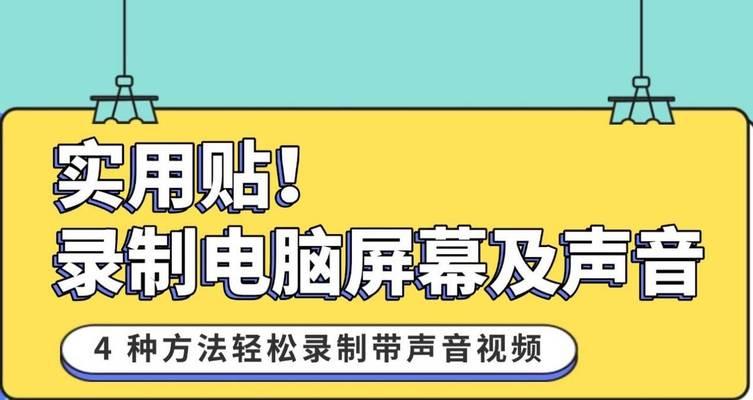
识别电脑屏幕声音来源
我们要确定声音是否真的来自屏幕内部的扬声器。屏幕声音可能与系统声音、应用程序声音或硬件警报等有关。若要确认声音来自屏幕内部,可以尝试:
1.关闭所有正在运行的程序,观察声音是否依然存在。
2.将连接到电脑的外接扬声器或耳机拔掉,检查声音是否来自电脑自带的屏幕扬声器。
关闭电脑屏幕声音的方法

Windows系统:
1.通过声音设置关闭:
打开“设置”(可以通过按Win+I快捷键)。
选择“系统”>“声音”。
在“相关设置”中找到“输出设备”,确保已选中正确的扬声器设备。
调节“音量”滑块到最低位置,或者若系统允许,选择“关闭”。
2.通过控制面板关闭:
打开“控制面板”(可以通过搜索框输入“控制面板”访问)。
选择“硬件和声音”>“声音”。
在“播放”标签页下,选择屏幕扬声器作为首选设备,然后点击“属性”。
在弹出窗口中找到“级别”选项卡,调整音量滑块至最低。
进入“通信”选项卡,并选择“不要做任何更改”。
macOS系统:
1.通过声音偏好设置关闭:
点击屏幕右上角的苹果菜单,选择“系统偏好设置”。
点击“声音”图标。
在“输出”标签中,选择屏幕扬声器作为当前输出设备。
将音量滑块调至最低。
2.通过终端命令关闭(不常用):
打开“终端”(可以在启动台中搜索“终端”)。
输入`sudonvramSystemAudioVolume=%80`(此命令会将音量设置为0,但可能不适用于所有Mac型号)。
输入密码后,按回车键执行命令。
关闭声音后对正常使用的影响
关闭电脑屏幕内部声音后,一般不会影响电脑的正常使用。内置屏幕扬声器用于播放音频,关闭它们通常只会导致没有声音从屏幕扬声器发出,但电脑的所有其他功能,包括视频播放、音频输入等,都应保持正常工作。
常见问题与实用技巧
问题:关闭声音后,有声音从外接设备中发出。
解决方法:检查外接扬声器或耳机的连接与设置,确保它们没有被选为默认设备。
问题:系统声音关闭后,有些程序仍然发出声音。
解决方法:检查程序本身的音量设置或通知设置,确保在程序内部也将声音关闭。
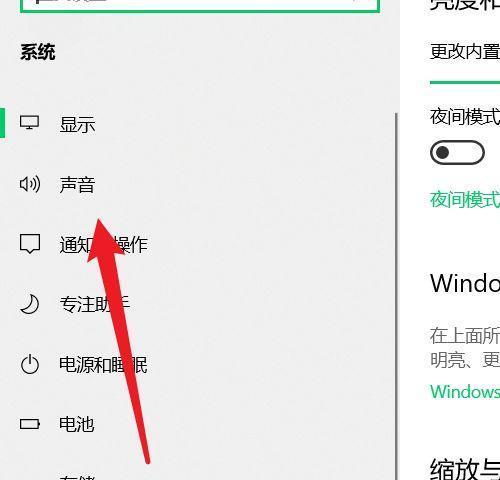
实用技巧
保持系统和驱动程序的最新状态,因为有时声音问题与软件的兼容性或bug有关。
在处理声音问题时,可以使用耳机等外接设备,避免影响他人的工作和学习环境。
结语
关闭电脑屏幕内的声音可以为需要安静环境的用户提供一个舒适的工作或学习环境,而且这一操作过程简单,且不太可能影响到电脑的正常使用。本文详细介绍了如何在Windows和macOS操作系统中关闭屏幕声音的具体步骤,并提供了处理常见问题的实用技巧,希望能帮助用户更有效地控制电脑声音输出。
标签: 电脑屏幕
版权声明:本文内容由互联网用户自发贡献,该文观点仅代表作者本人。本站仅提供信息存储空间服务,不拥有所有权,不承担相关法律责任。如发现本站有涉嫌抄袭侵权/违法违规的内容, 请发送邮件至 3561739510@qq.com 举报,一经查实,本站将立刻删除。
相关文章

当您在使用电脑工作或娱乐时,意外触碰到屏幕后电脑突然黑屏,这种体验无疑是令人沮丧的。了解电脑屏幕触碰后黑屏的原因,并掌握排查解决方法,对于恢复电脑正常...
2025-03-30 2 电脑屏幕
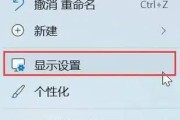
在我们日常使用电脑时,系统默认的图标可能无法满足个性化需求,修改电脑屏幕图标可以帮助用户更加便捷地找到自己所需的应用,同时也能让桌面看起来更有个人风格...
2025-03-25 15 电脑屏幕
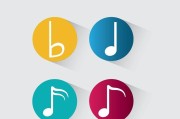
电脑作为现代社会中不可或缺的工具,其使用过程中不时出现一些小毛病,例如屏幕上不时弹出音符预示着有声音事件发生。当这些提示音影响到我们的工作或者学习时,...
2025-03-24 13 电脑屏幕
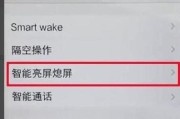
在日常使用电脑的过程中,我们经常遇到需要让屏幕长时间保持亮起的需求,以便查看文件、监控进度或是欣赏影视作品。通常,电脑屏幕会在一段时间没有操作后自动关...
2025-03-20 13 电脑屏幕
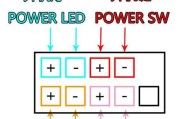
电脑作为现代工作与生活中不可或缺的工具,在使用过程中难免会出现一些技术性问题。相信不少用户都遇到过电脑屏幕脱离机壳而导致黑屏的情况,这不仅影响使用,还...
2025-03-13 8 电脑屏幕

在现代社会中,我们离不开电脑,长时间使用电脑对眼睛造成的伤害也越来越多见。其中一个重要的因素就是屏幕亮度不适。本文将为大家介绍一些调节电脑屏幕亮度的绝...
2025-01-26 14 电脑屏幕